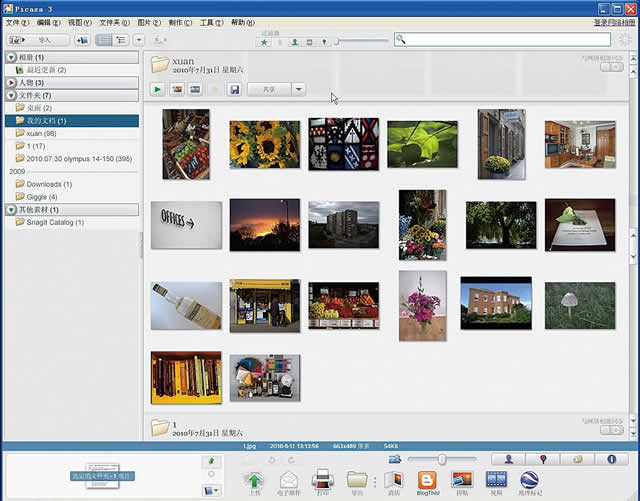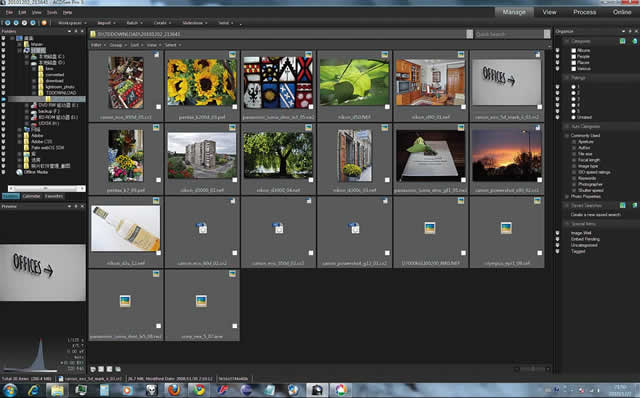5款图片管理软件横评(图片导入、图片管理、图片导出三个环节)
导入测试
把照片直接从存储卡拷贝复制到电脑,是最常见也是最简单的导入方法。而专业的图片管理软件在导入速度和对不同图片格式的兼容性上则更有优势。那这5款软件在导入环节中是否能发挥各自的特长呢?
为了避免不同存储卡的读取速度对测试的影响,在这里我们以导入本地电脑上的照片为例。测试中我们观察到有些软件拷贝照片的速度很快,但拷贝之后还需要一段时间才能显示出缩略图,延长了等待时间。因此,此次导入测试标准是以拷贝为开始,以完全显示缩略图为结束,采用秒表计时,测量3次取平均值。
测试环境
测试平台(PC)
- AMD AthlonII 3.0Ghz 4核处理器
- 4GB内存
- 500GB硬盘
- ATI Radeon HD4670显卡
- Dell 22寸LCD显示器
测试平台(MAC)
- MacBook
- intel 酷睿2 双核 2.0Ghz cpu
- 2GB 内存
- 160GB硬盘
测试后发现,导入和显示JPG格式照片速度最快的是Picasa和Adobe Bridge,比最慢的Lightroom要快了一倍还多。尤其是Picasa,各种操作几乎都可以用飞快来形容。在针对RAW的测试中,Windows平台下的4款软件导入速度相差不大。而iPhoto导入20个RAW格式文件竟然用去了1分半钟的时间,这可能和测试用的苹果笔记本配置较低有一定关系。

此外,在测试中我们还发现支持人脸识别的软件,会在后台进行长时间的“寻找人脸”运算,根据电脑配置不同和照片数量多少,大概耗时在5 - 20分钟左右。猜测原因是人脸识别是一种比较复杂的功能,所以目前的软件都不能做到“即导入即识别”,好在这种相对“漫长”的识别工作是在后台默默运行,用户并不会察觉到,使用时没有被阻碍的感觉。
兼容性测试
除了常见的JPG文件,RAW格式因为它对照片的无损性受到专业人士的青睐,而且越来越多的相机开始支持高品质RAW文档输出。由于RAW格式的特殊性,各个厂商都有自己的格式标准,甚至即使是同一个厂商,相机型号不同,RAW格式的编码方式也会略有区别。因此,我们准备了一个RAW文件“大礼包”,用来检测各个软件能否快速识别,解开RAW格式照片。本项测试旨在验证各软件对RAW的支持是否良好,以及在新型号相机推出之后,软件是否能及时更新,支持最新型号RAW格式。
测试环境
参测软件版本(截至2010年11月20日最新版)
- ACDSee Pro 3:3.0 (build 475)
- Picasa:3.8.0 (117.24)
- Lightroom:3.2 camera raw 6.2
- Adobe Bridge:4.0.3.9 camera raw 6.2
- iPhoto :9.1 (475)
RAW文档大礼包
20张RAW文件分别由尼康D7000、佳能G12、佳能EOS 60D、佳能EOS550D、奥林巴斯E-PL1、松下LX5、索尼NEX-5C、佳能EOS 5D MARK II、佳能EOS 450D、宾得K7、松下GF1、尼康D300s、佳能S90、尼康D3s、尼康D90、尼康D5000、佳能EOS 350D拍摄。
在对RAW格式支持数量的测试中,测试软件表现出了很大的不同。令人多少有些意外的是,ACDSee Pro 3只能支持2009年和更老的相机型号,2010年上市的新品相机拍出的RAW格式在ACDSeePro 3上全部“悲剧”了。另外一个意外是本次测试支持型号最全的是后起之秀谷歌 Picasa,在RAW大礼包中,除松下LX5外,对最新的尼康D7000到早期佳能EOS 350D全部支持良好。另外3款软件Lightroom,Adobe Bridge,iPhoto则表现相同,除尼康D7000和佳能G12外,其他型号全部支持。
在咨询了技术人员后,我们了解到Adobe旗下的两款软件:Lightroom和Adobe Bridge使用了同样的RAW解码引擎,因此成绩是一样的。而苹果iPhoto使用了独立的解码引擎,软件更新的时间通常会比Adobe晚1-2个月左右。
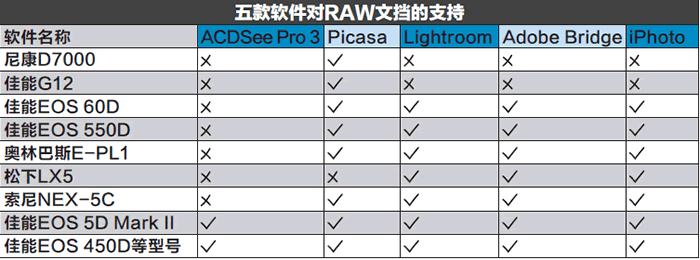
| 上一页1234下一页 |